Setiap tahun dan bahkan sebulan ada semakin banyak batasan yang membuatnya sulit untuk bekerja di jaringan. Sumber pembatasan biasanya adalah kekhasan undang-undang, dan mereka mungkin berbeda bahkan di daerah tetangga. Dan perbedaan dalam undang-undang di berbagai negara terkadang paling kardinal dan tidak terduga – tetapi ini tidak akan mencegah Anda mengakses informasi apa pun, jika Anda tahu cara menggunakan server proxy. Menggunakan server proxy memungkinkan Anda untuk melewati hampir semua pemblokiran dan pada saat yang sama menjaga anonimitas.
Mengapa saya memerlukan server proxy?
Pembatasan akses ke sumber daya jarang dibenarkan. Pemblokiran dapat dikenakan berdasarkan teritorial, biasanya pemerintah dan penyedia terlibat dalam keputusan tersebut. Jika sumber daya favorit Anda tiba-tiba diblokir – Anda hanya perlu menginstal proxy di Google Chrome, dan masalahnya akan terpecahkan.
Server proxy adalah saluran perantara yang bertindak sebagai perantara antara Anda dan situs. Hal ini diperlukan untuk:
- menjaga anonimitas dalam proses penjelajahan Internet;
- sampai ke beberapa situs dan halaman yang diblokir;
- Sembunyikan alamat IP Anda.
Dalam kebanyakan kasus, sumber daya yang Anda kunjungi bahkan tidak curiga bahwa Anda mengenkripsi saluran Anda sendiri dengan server tambahan – ini menciptakan perlindungan tambahan bagi pengguna.
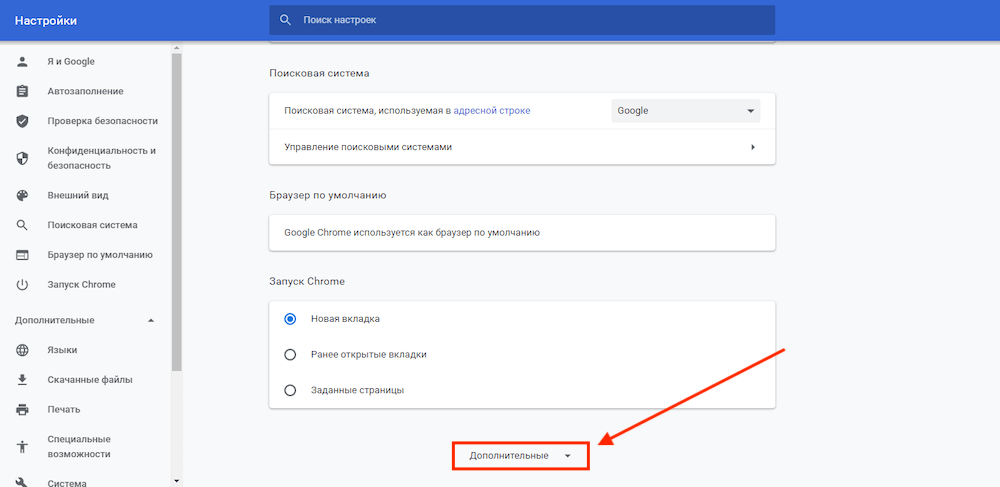
Menyiapkan server proxy di Google Chrome memungkinkan Anda menyembunyikan alamat sebenarnya, yang terkadang perlu dilakukan karena berbagai alasan – misalnya, mengunjungi situs yang diblokir, berkomunikasi di ruang obrolan, berpartisipasi dalam game online.
Menyiapkan server proxy di Google Chrome
Konfigurasi proxy di Chrome dilakukan langsung dari browser – untungnya, fungsinya memungkinkannya. Untuk mulai dengan, Anda perlu menghapus sejarah – ini adalah tahap pertama dan wajib:
- ctrl+h buka kombinasi "Riwayat";
- klik "Hapus Riwayat";
- Di jendela yang terbuka, tandai semua yang perlu dihapus: riwayat tampilan, unduhan, dll.
Ini harus dilakukan untuk melindungi data pribadi Anda, jika tidak, beberapa sumber daya dapat melacak data bahkan tentang pengguna anonim yang menggunakan cookie.
Ada 2 cara utama untuk mengkonfigurasi server proxy – di browser itu sendiri dan dengan bantuan ekstensi.
Ekstensi yang paling populer adalah:
- iNinja VPN & Proxy;
- FastProxy;
- Standar FoxyProxy;
- Frigate;
Pengaturan proxy di beberapa ekstensi diterapkan secara otomatis, di ekstensi lain parameter harus diatur secara manual.
Anda dapat mengubah pengaturan server proxy di browser itu sendiri hanya pada PC, dalam versi untuk perangkat seluler tidak ada fungsi seperti itu:
- buka Chrome, klik ikon dengan tiga titik di kanan atas dan masuk ke menu;
- di sini kita menemukan item "Pengaturan", pergi ke sana;
- di tab yang terbuka, gulir ke bawah dan temukan item Advanced, buka.
- temukan subbagian "Sistem", di dalamnya kita melihat baris "Pengaturan server proxy", klik di atasnya;
- kami melihat jendela pop-up di mana Anda perlu mengklik tombol "Pengaturan Jaringan";
- Jendela tambahan lain akan muncul di mana Anda harus menghapus centang pada kotak di sebelah "Deteksi parameter otomatis";
- di bawah ini, di bagian "Server proxy", aktifkan opsi "Gunakan server proxy" dan masukkan data proxy: host dan port;
- klik OK dan "Terapkan".
Login dan kata sandi akan diminta oleh browser itu sendiri saat startup, jadi masuk akal untuk menyimpan data ini di suatu tempat di tangan dalam file teks.
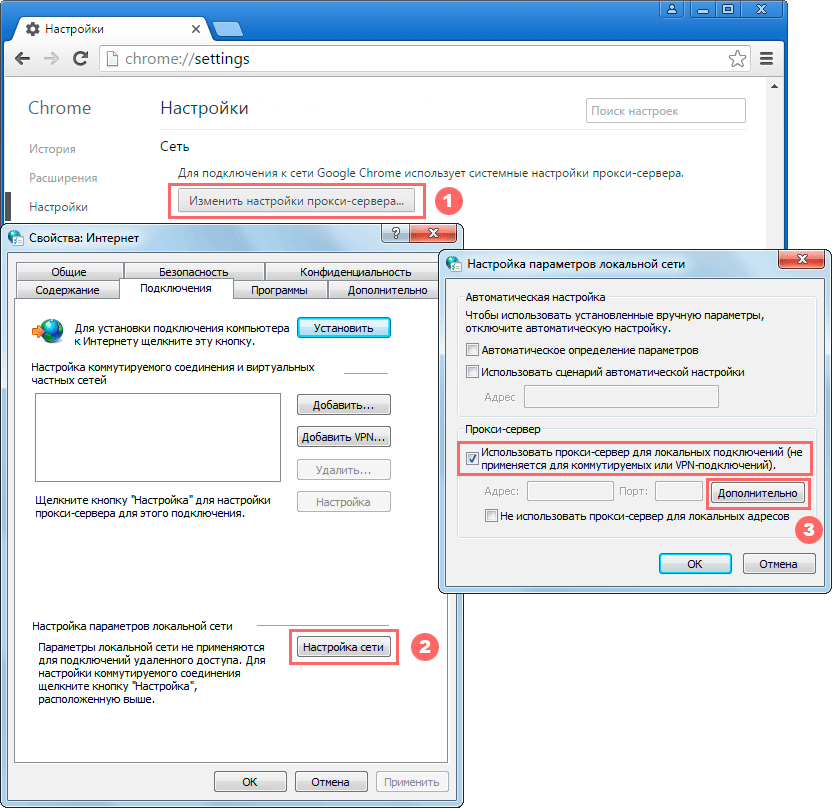
10 Proxy Gratis Teratas
Bagi banyak pengguna, fungsionalitas proxy gratis sudah cukup. Saat ini, yang paling dapat diandalkan dan nyaman adalah:
- KProxy
- Situs Proksi
- saya
- HMA
- Persembunyian
- Anonim
- Megaproxy
- BaruIPBerapa
- 4everproxy
- ProxFree
Menggunakan proxy gratis bukanlah solusi yang paling aman, tetapi masih jauh lebih dapat diandalkan daripada menunjukkan alamat IP Anda, di mana Anda dapat mengakses banyak data.
Versi gratis hampir selalu memiliki beberapa batasan – misalnya, terkait dengan jumlah file yang diblokir, lalu lintas, dll. Jika Anda membutuhkan perlindungan yang andal sepanjang waktu, ada baiknya beralih ke versi berbayar – banyak pengguna akhirnya datang ke solusi ini, yang penting bagi keamanan data dan kenyamanan bekerja di jaringan.
Untuk membatalkan penggunaan server proxy
Menonaktifkan port proxy dilakukan dengan cara yang sama seperti menghubungkannya, tergantung pada metode yang Anda pilih.
Setelah itu, Anda perlu me-restart browser – dan Anda dapat terus bekerja di Internet dalam mode biasa.
Mengonfigurasi proxy di browser lain
Tidak masalah browser mana yang Anda gunakan – pengaturan proxy dapat dibuat tidak hanya di Chrome, tetapi juga di browser lain. Algoritmanya kurang lebih sama, hanya beberapa tahap yang berbeda.
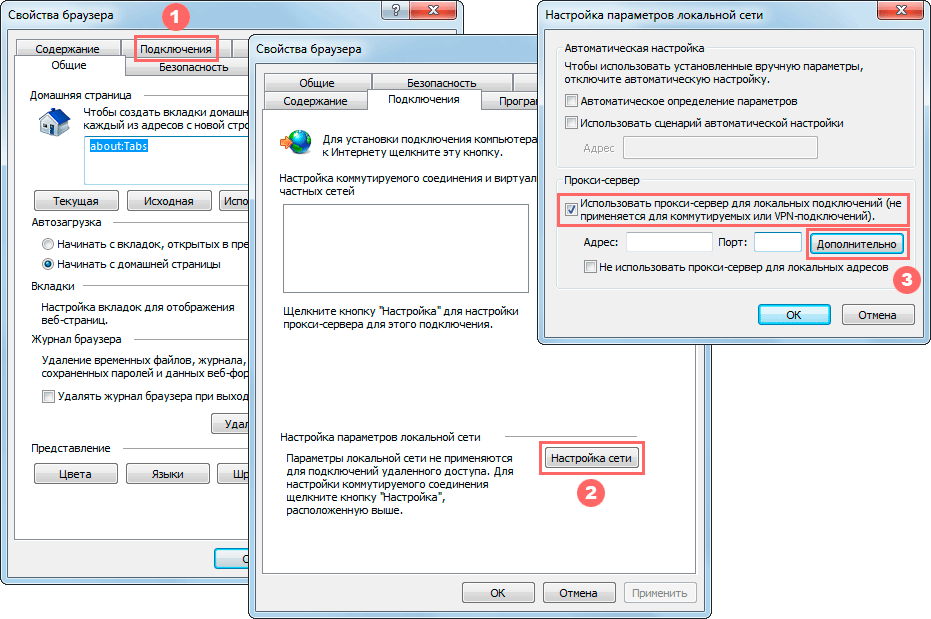
Internet Explorer, meskipun canggung dan tidak populer, tetap menjadi browser bawaan di semua PC Windows. Oleh karena itu, sangat berguna untuk mengetahui cara mengkonfigurasi proxy di dalamnya. Untuk melakukan ini, lakukan tindakan berikut:
- mulai Internet Explorer;
- buka "Opsi Internet";
- sebuah jendela terbuka di mana Anda harus memilih "Koneksi";
- di kanan bawah kita menemukan tombol Pengaturan Jaringan dan klik di atasnya;
- di jendela yang terbuka, centang kotak "Gunakan server proxy untuk koneksi lokal".
Data server ditentukan melalui bagian "Lanjutan".
Menyiapkan proxy di Opera
Di browser ini, konfigurasi akan dilakukan sesuai dengan algoritma yang sama, perbedaannya hanya pada jalur ke konfigurasi. Di Opera, ini dilakukan sebagai berikut:
- buka browser;
- di kiri atas, klik logo Opera;
- menu keluar, di mana Anda harus memilih baris "Pengaturan", klik di atasnya;
- di "Pengaturan" kami menemukan bagian "Lanjutan";
- di bagian paling bawah bagian Sistem;
Di sini kami memilih "Buka pengaturan server proxy untuk komputer Anda" dan atur parameternya:
- Tentukan parameter secara otomatis – matikan;
- Gunakan server proxy – aktifkan.
Selanjutnya, isi kolom, konfirmasikan perubahan – itu saja, proxy dikonfigurasi dan siap bekerja.
Selain itu, Opera memiliki VPN bawaan, yang diaktifkan oleh tombol khusus di sudut kiri bilah alamat.
Jika ikon VPN tidak ada di sana, maka Anda perlu mengaktifkannya di "Menu" – "Pengaturan" – "Lanjutan" – "Fitur" – "Aktifkan VPN".
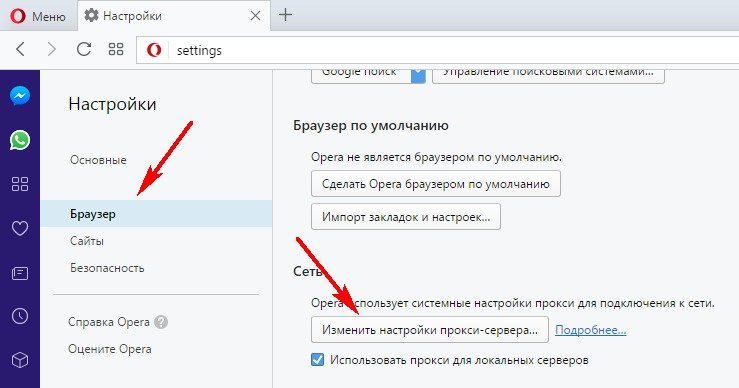
Pengaturan dasar dilakukan dengan cara yang sama seperti di Chrome dan Opera.
Langkah-langkah dasar:
- buka menu dengan mengklik ikon dengan tiga bilah;
- pergi ke "Pengaturan";
- gulir ke bawah ke pengaturan jaringan;
- klik tombol "Konfigurasi";
- pilih "Konfigurasi manual layanan proxy".
Maka tetap hanya untuk mengisi data saluran – proxy dan port HTTP, dan kemudian menyimpan semua perubahan.







